首页 / 技巧
怎么使用Photoshop创建独特的骑行标志设计【教程】
2023-09-23 21:43:00

在设计中,图形软件的应用非常重要。Photoshop是其中最流行的之一,拥有丰富的工具和功能。在本教程中,我们将手把手地教您如何使用Adobe Photoshop创建一个独特的骑行标志设计。通过跟随以下详细步骤,您将学会如何运用文字、形状和工具,以及进行变换和合并,来实现这个创意设计。让我们开始吧!
步骤一:打开Photoshop并创建新文档
首先,打开Photoshop软件,并点击菜单栏上的文件,选择新建以创建一个新的空白文档。根据您的设计需求,设置文档的尺寸和分辨率。
步骤二:输入并格式化文字
使用文字工具,在文档上输入您想要展示的文字内容,例如“骑”。然后,选择汉仪海纹体简作为字体,并将文字的颜色设置为绿色。
步骤三:纵向拉伸文字并转换为形状
选中文字图层后,使用自由变换工具将文字沿纵向进行拉伸,使其变得更加窄长。接下来,右击文字图层,选择转换为形状,将文字转换为可编辑的矢量形状。
步骤四:编辑形状并合并组件
使用直接选择工具,选择并删除文字形状中的口部分。接着,选择形状右下方弯钩的节点,并向下移动以达到期望的效果。然后,使用矩形工具,按住Alt键并绘制一个与图中位置重叠的矩形。选择这两个形状,点击合并形状组件以将它们合并为一个形状。
步骤五:绘制轮胎形状
将两个文字形状靠近并对齐,然后使用椭圆形工具绘制一个18px描边不填充的圆。接着,使用直线工具绘制一条与圆等宽度的5px直线,并放置在圆的中心上方。复制这条直线,并将复制品旋转45°,重复进行复制和旋转操作,以创建出图中所示的轮胎效果。最后,将轮胎的几个图层组合成一个组。
步骤六:添加骑行人物和弧线
将轮胎组移动到文字形状下方的合适位置,并修改右侧竖线的长度以使其与轮胎相连。复制一个轮胎组,并将复制品移动到骑字旁边的适当位置,然后通过自由变换工具缩小它的尺寸。接着,将圆的笔触粗细修改为15px,并使用钢笔工具绘制出图中所示的弧线,线条粗细设置为12px。
步骤七:添加英文字体和直线
将所有文字相关的图层组合成一个组。使用文字工具,在文档中输入英文内容,例如Algerian。选择Algerian字体并进行适当的调整。接下来,使用直线工具分别绘制两条长度不同的3px直线。
步骤八:绘制矩形和调整透明度
使用矩形工具,选择颜色为d8fbc6,绘制出图中所示的矩形形状。然后,复制轮胎组并移动复制品到相应位置,并通过降低透明度来使其与原始轮胎组有所区别。最后,使用直线工具绘制出图中所示的直线,并对其进行适当的透明度调整。
最新内容
相关内容

支付宝如何换账号登录 支付宝换账
支付宝如何换账号登录 支付宝换账号登录方法【详细步骤】,账号,登录,点击,支付宝,界面,步骤,设置,方法, 有很多小伙伴们都不知道 支付
手机WPS Office文档中怎么插入超链
手机WPS Office文档中怎么插入超链接 手机WPS Office文档中插入超链接方法【教程】,超链接,点击,文档,文字,输入,选项卡,下拉列表,教程,
积目在哪进行实名认证 积目进行实
积目在哪进行实名认证 积目进行实名认证方法【详细步骤】,认证,实名,积目,点击,选项,方法,社交,步骤, 积目作为一款社交交友app,用户可以
手机里照片不见了怎样找回 手机里
手机里照片不见了怎样找回 手机里照片不见了找回方法【详细步骤】,照片,扫描,误删,找回,选择,点击,操作,界面, 手机里的照片突然不见了
苹果无线鼠标怎么充电 苹果无线鼠
苹果无线鼠标怎么充电 苹果无线鼠标充电的方法【详细步骤】,无线鼠标,方法,鼠标,闪电,提示,步骤,一起来,线缆, 小伙伴们知道苹果无线鼠
小米手机权限怎么设置 小米手机权
小米手机权限怎么设置 小米手机权限设置方法【详细步骤】,小米手机,权限设置,方法,点击,小米,手机问题,手机设置,接触, 对于刚接触小米
苹果手机怎么清理内存 苹果清理内
苹果手机怎么清理内存 苹果清理内存方法【详细步骤】,清理内存,方法,苹果手机,怎么清理内存,机中,苹果手,关机,后台, 估计有的用户还不
微信朋友圈怎么转发别人的说说 微
微信朋友圈怎么转发别人的说说 微信朋友圈转发别人的说说方法【步骤】,转发,文字,复制,编辑,微信朋友圈,好友,方法,步骤, 微信转发别人
word文档方框内打勾六种方法?
word文档方框内打勾六种方法?,选择,方法,文本框,工具,字体,符号,字符,调整, 在word编辑文档的时候,我们需要一些特殊符号输入,如框框中打勾
CorelDraw怎么绘制立体卡通灯笼【
CorelDraw怎么绘制立体卡通灯笼【详解】,绘制,工具,填充,渐变,操作,点击,复制,图形, CDR是一个专业的矢量图形绘制软件,使用它可以进行图
PowerISO怎么复制VCD文件 PowerISO
PowerISO怎么复制VCD文件 PowerISO复制VCD文件方法【教程】,文件,复制,选择,光驱,光盘,操作,方法,输出, 很多用户想要将VCD光盘中的文件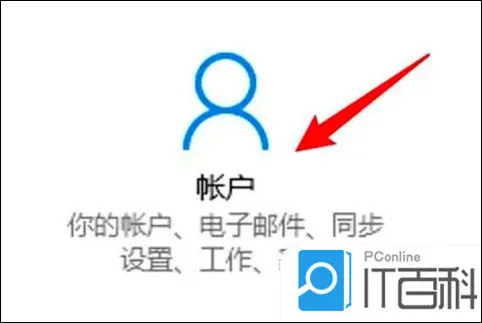
电脑怎么改密码 电脑改密码的方法
电脑怎么改密码 电脑改密码的方法教程【步骤】,点击,密码,选项,改密码,电脑怎么,更改,输入,步骤, 大家给自己的电脑或者手机设置了密码






